

 |
 |
Разделы сайта
Читаемое
Обновления Apr-2024
|
Промышленность Ижоры --> Использование дигитайзера Выполнение трансформации Заключительным шагом процесса векторной трансформации является собственно выполнение трансформации. 1. В меню Векторная трансформация щелкните Трансформировать.  До закрытия сеанса редактирования вы можете использовать команду Отменить для отмены трансформации. На рисунке показано, как происходит трансформация:  Сохранение изменений Если вы удовлетворены результатом векторной трансформации, то можете прекратить редактирование и сохранить изменения. 1. В меню Редактор выберите Завершить редактирование. 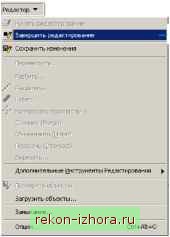 2. Нажмите Да, чтобы сохранить внесенные изменения. 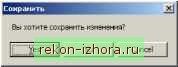 В этом упражнении вы научились устанавливать параметры подгонки границ, использовать инструмент подгонки границ для создания связей смещения, предварительно просматривать результаты трансформации. Дополнительную информацию о Векторной трансформации можно получить в главе Векторная трансформация в руководстве Редактирование в ArcMap. Упражнение 9: Инструмент переноса атрибутов Инструмент переноса атрибутов используется для переноса атрибутов от объектов исходного слоя к объектам целевого слоя. Исходный и целевой слои, а также атрибуты для переноса определяются в диалоговом окне Перенос атрибутов. Инструмент Перенос атрибутов используется для интерактивного обмена атрибутами между объектами исходного и целевого слоев. В этом упражнении вы перенесете имена и типы улиц из слоя существующих улиц в слой новых улиц, добавленный в базу геоданных. Запуск ArcMap и начало редактирования Сначала вам необходимо запустить ArcMap и загрузить учебные данные. 1. Дважды щелкните на иконке быстрого доступа или в списке Программы из меню Старт, чтобы запустить ArcMap. 2. Щелкните на кнопке Открыть в панели инструментов Стандартные. Укажите документ карты Attribute Transfer.mxd в каталоге Editor, где вы установили учебные данные (C:\ArcGIS\ArcTutor - каталог по умолчанию).  3. Щелкните на кнопке Панель редактирования в панели инструментов Стандартные, чтобы добавить меню Редактор к ArcMap. 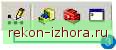 4. Щелкните на меню Редактор и укажите Начать редактирование. 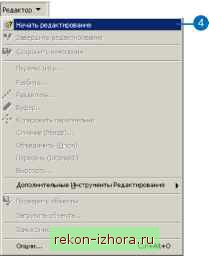 Добавление панели инструментов Векторная трансформация 1. В меню Вид выберите Панели Инструментов и укажите Векторная трансформация для добавления соответствующей панели инструментов в ArcMap. 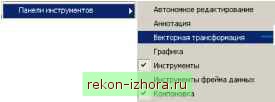 Появится следующая панель: Векторная трансформация Векторная трансформация Установка параметров замыкания До того, как вы начнете переносить атрибуты, необходимо установить параметры замыкания для исходного и целевого слоев. Это гарантирует, что вы выберете нужные объекты, когда будете использовать инструмент Переноса атрибутов. Дополнительную информацию о замыкании смотрите в руководстве Редактирование в ArcMap . 1. В меню Редактор выберите Замыкание, чтобы открыть диалоговое окно Параметры замыкания.  2. Отметьте галочкой Ребра для слоев Streets и NewStreets. Закройте диалоговое окно. 
|
|
© 2003 - 2024 Prom Izhora
При копировании текстов приветствуется обратная ссылка |